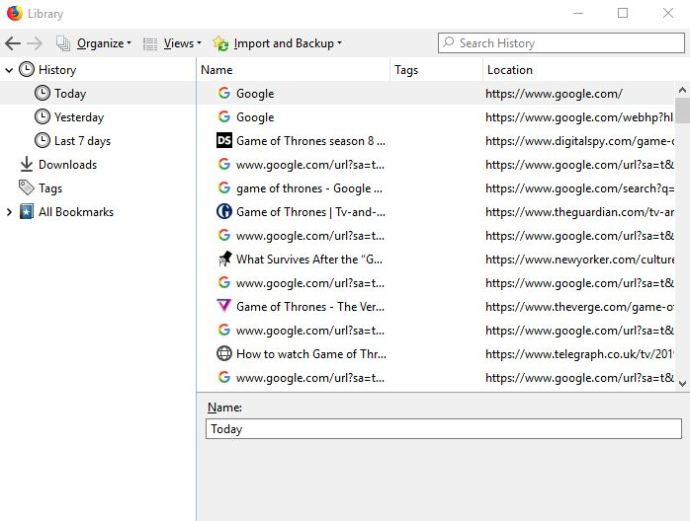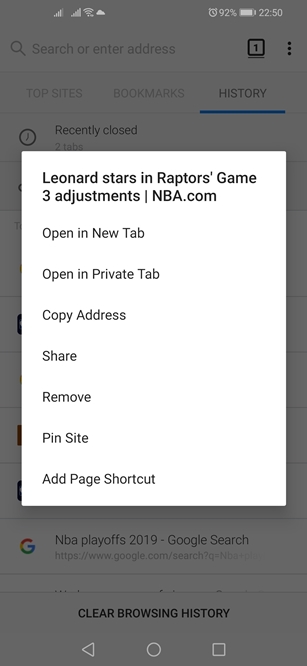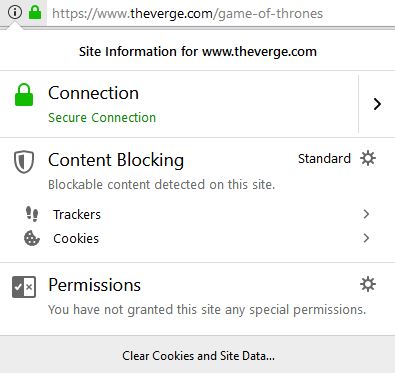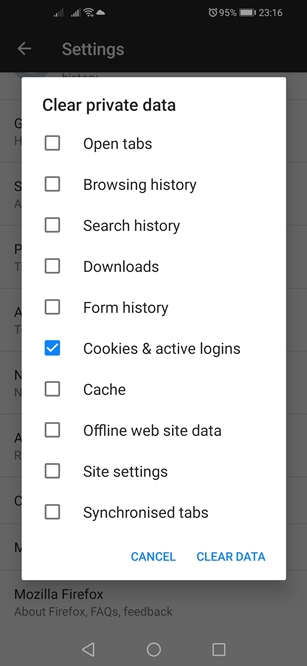Mozilla Firefox existe depuis des années et est considéré comme l'un des navigateurs les plus conviviaux. Comme tous les navigateurs modernes, il collecte et archive toutes sortes de données sur vos activités Web, en particulier votre historique de navigation et les cookies. Voici comment gérer des sites et des cookies spécifiques.

Supprimer un site spécifique de l'historique de Firefox
Firefox offre à ses utilisateurs une grande flexibilité concernant la gestion de l'historique de navigation. Vous pouvez choisir les éléments que vous souhaitez conserver et ceux à jeter. Si vous souhaitez supprimer un site ou un résultat de recherche spécifique, voici ce que vous devez faire.
Ordinateur
Voici comment supprimer des sites individuels et des résultats de recherche sur la version de bureau de Mozilla.
- Lancez le navigateur Firefox.
- Cliquez sur le bouton "Bibliothèque" dans le coin supérieur droit de la fenêtre du navigateur. Il ressemble à quatre livres empilés horizontalement. Alternativement, vous pouvez cliquer sur l'icône "Menu principal" qui est représentée par trois lignes horizontales.
- Si vous avez choisi l'itinéraire "Bibliothèque", cliquez sur l'onglet "Historique" et cliquez sur le bouton "Afficher tout l'historique" en bas du menu déroulant. Si vous avez suivi l'itinéraire "Menu principal", cliquez sur l'option "Bibliothèque", puis sur "Historique", et enfin, sur le bouton "Afficher tout l'historique".
- Une nouvelle fenêtre s'ouvrira. Choisissez la période que vous souhaitez afficher dans le menu sur le côté gauche.
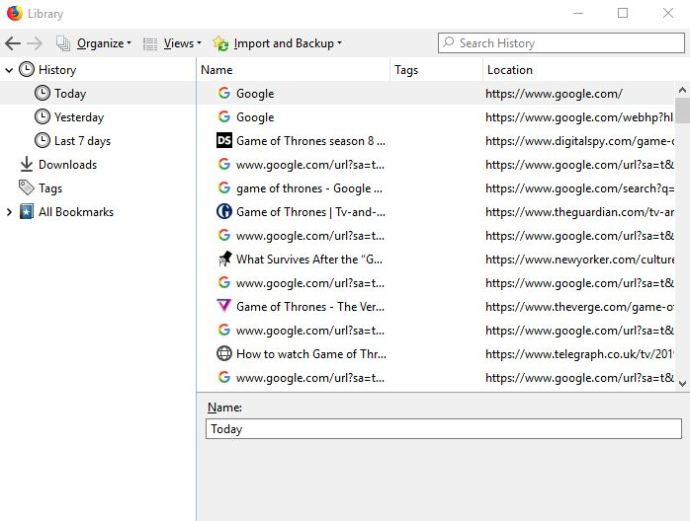
- Accédez à l'élément que vous souhaitez supprimer et faites un clic droit dessus.
- Cliquez sur l'option « Supprimer la page » dans le menu déroulant.
Il convient de mentionner que le processus est le même pour toutes les principales plates-formes de bureau et portables, y compris Windows, Mac OS et Linux.
Androïd et iOS
Firefox permet également aux utilisateurs d'Android de supprimer des sites individuels et des résultats de recherche de l'historique du navigateur. Pour supprimer un site indésirable de l'historique de votre navigateur, procédez comme suit.
- Appuyez sur l'icône Mozilla Firefox sur l'écran d'accueil et lancez l'application.
- Lorsque l'application s'ouvre, appuyez sur l'icône « Menu principal » dans le coin supérieur droit de la fenêtre du navigateur. Sur certains appareils, il est situé en bas de l'écran.
- Sélectionnez l'onglet "Historique".
- Firefox vous montrera alors la liste chronologique de tous les sites que vous avez visités et de toutes les recherches que vous avez effectuées. Appuyez longuement sur l'entrée que vous souhaitez supprimer.
- Cela ouvrira le menu contextuel. Choisissez l'option "Supprimer".
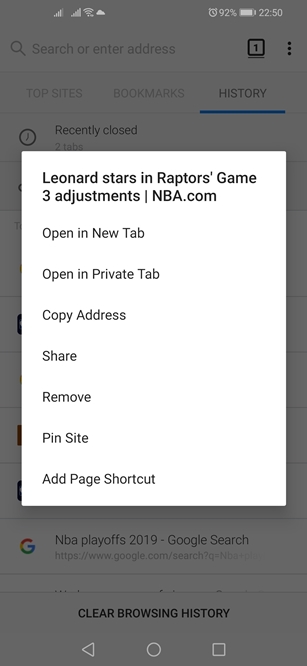
Si vous utilisez Firefox sur un iPhone ou un iPad, voici comment supprimer un seul site de son historique de navigation.
- Lancez Mozilla en appuyant sur son icône sur l'écran d'accueil.
- Ensuite, appuyez sur le bouton « Menu principal ». Sur les iPhones, il est situé dans le coin inférieur droit de l'écran. Sur les iPad, il se trouve dans le coin inférieur droit.
- Sélectionnez l'icône "Bibliothèque".
- Après cela, appuyez sur le panneau "Historique". Firefox vous montrera alors la liste de vos requêtes et tous les sites que vous avez visités.
- Trouvez le résultat que vous souhaitez supprimer et glissez dessus.
Gardez à l'esprit que cela ne fera que supprimer le résultat de la liste. Il ne supprimera pas les connexions ou les données du site.
Supprimer les cookies de l'historique de Firefox
Si vous l'utilisez sur un ordinateur, Firefox vous permet également de choisir les cookies que vous souhaitez supprimer. Malheureusement, vous ne pouvez pas supprimer les cookies individuels sur Firefox pour Android, mais vous pouvez toujours les supprimer en bloc.
Voici comment se débarrasser des cookies sur différentes plateformes.
Ordinateur
Si vous souhaitez supprimer les cookies du site spécifique sur lequel vous vous trouvez, procédez comme suit.
- Cliquez avec le bouton gauche de la souris sur le bouton "Informations sur le site" situé sur le côté gauche de la barre d'adresse de Firefox.
- Cliquez sur le bouton « Effacer les cookies et les données du site » en bas du menu déroulant.
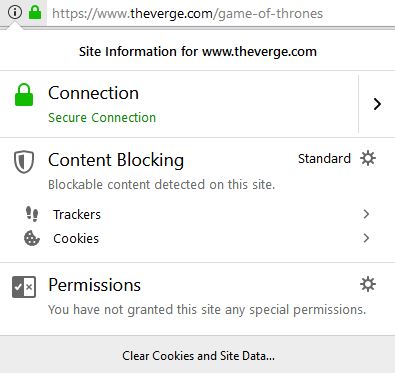
Voici comment supprimer les cookies d'un site que vous avez visité dans le passé.
- Lancez Firefox.
- Cliquez sur l'icône "Menu principal".
- Choisissez « Options ».
- Cliquez sur le panneau « Confidentialité et sécurité ».
- Accédez à la partie « Cookies et données de site » du menu.
- Cliquez sur le bouton « Gérer les données ». Firefox affichera la boîte de dialogue « Gérer les cookies et les données du site ».
- Recherchez le site dans le champ « Rechercher des sites Web ».
- Pour supprimer tous les éléments affichés, cliquez sur « Supprimer tous les éléments affichés ». Vous pouvez également cliquer sur « Supprimer la sélection » et choisir les éléments à supprimer.
- Lorsque vous avez terminé, cliquez sur le bouton « Enregistrer les modifications ».
- Cliquez sur le bouton « OK » dans la boîte de dialogue « Suppression des cookies et des données de site ».
Androïd et iOS
Voici comment supprimer tous les cookies sur un appareil Android.
- Lancez Firefox.
- Appuyez sur l'icône "Menu principal" dans le coin supérieur droit.
- Appuyez sur « Paramètres ».
- Appuyez sur « Effacer les données privées ».
- Cochez l'option "Cookies & connexions actives".
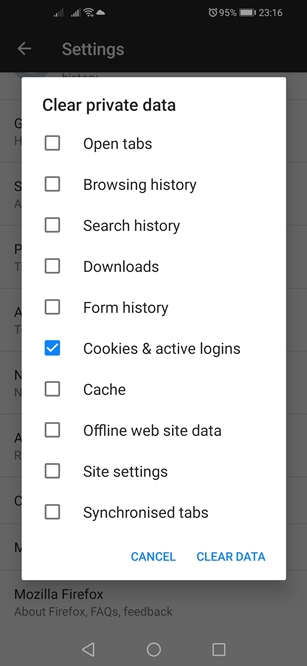
- Appuyez sur le bouton « Effacer les données ».
Pour supprimer les cookies sur iOS, vous devrez supprimer votre historique. C'est ainsi que vous procédez.
- Lancez Firefox.
- Appuyez sur le bouton « Menu principal ».
- Appuyez sur le bouton « Bibliothèque ».
- Ensuite, ouvrez le panneau "Historique".
- Appuyez sur le bouton « Effacer l'historique récent ».
- Choisissez la période et les composants que vous souhaitez supprimer.
- Confirmez votre choix.
Les plats à emporter
Bien que vous puissiez supprimer des sites individuels et des résultats de recherche sur toutes les principales plates-formes, Firefox n'est pas aussi flexible en ce qui concerne les cookies. La version de bureau permet à ses utilisateurs de supprimer les cookies individuels, tandis que les utilisateurs mobiles doivent suivre l'ancienne voie « effacer les données de navigation ».